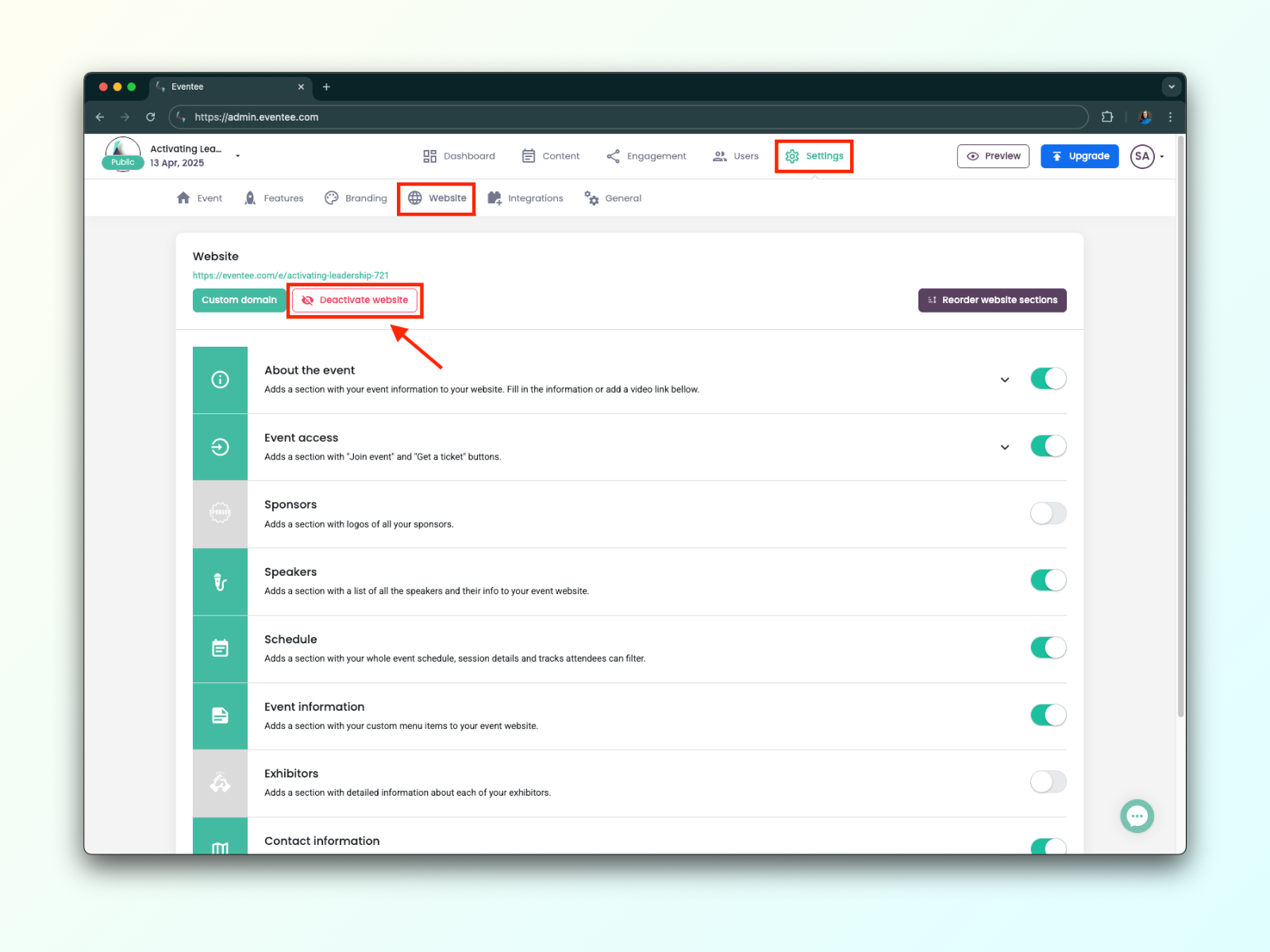Eventee génère un site web à partir du contenu de votre événement gratuitement, vous n'avez donc pas à le créer de zéro, ni à payer de frais supplémentaires sur votre plan actuel. Vous avez juste besoin de décider quelles informations vous voulez afficher sur votre site web et dans quel ordre. Vous pouvez gérer le contenu de votre site web simplement via Paramètres → Site web.
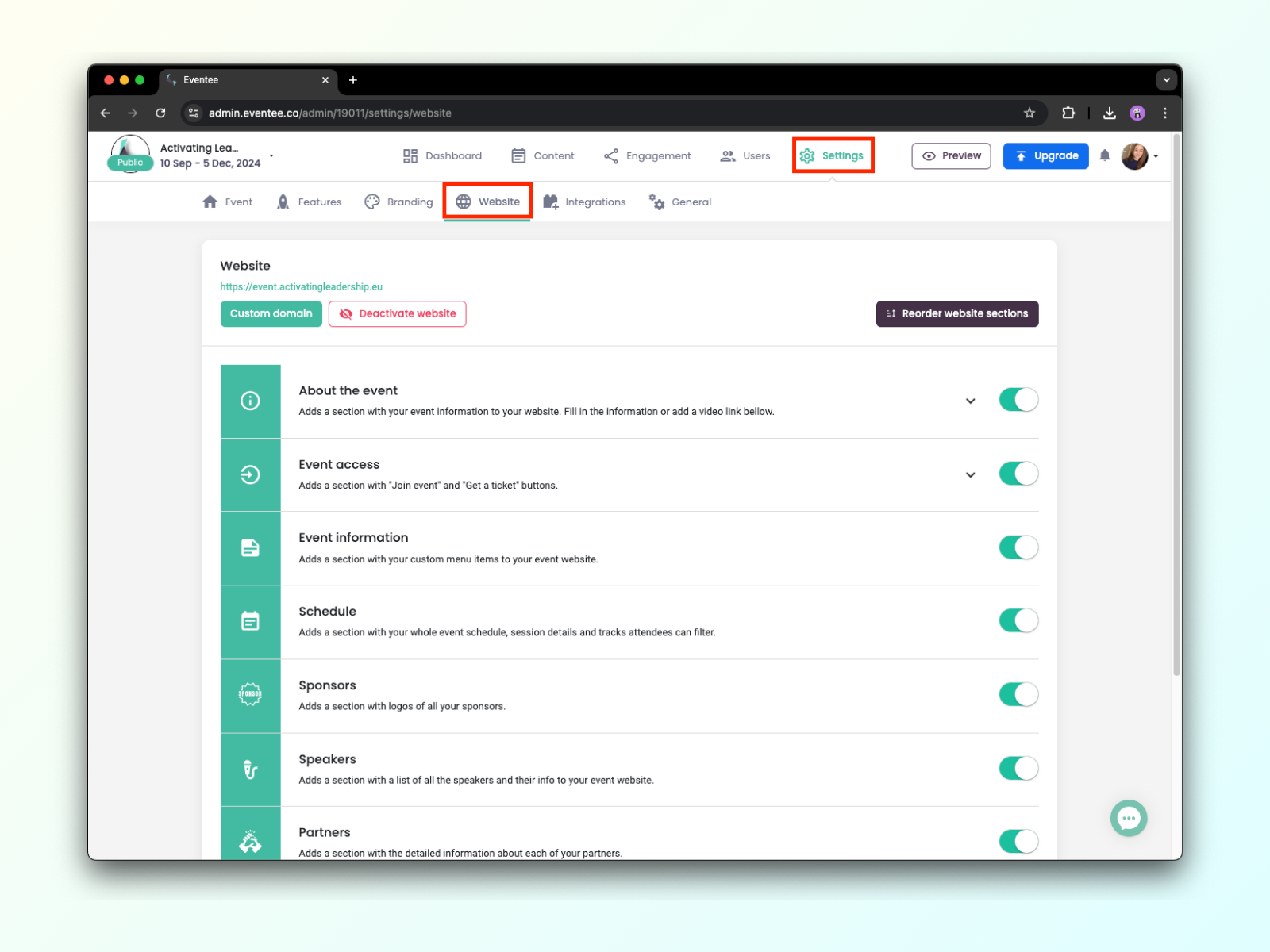
Chaque site web comporte les sections suivantes, et leur ordre peut être modifié à votre guise via le bouton Réorganiser les sections du site web :
À propos de l'événement - description de l'événement et vidéo (par ex. un teaser), utilisez des emojis et du texte formaté pour attirer l'attention des visiteurs
Sponsors - un espace pour afficher les logos des sponsors sans les détails
Programme - toute l'agenda de l'événement (détail des sessions ouvert avec un simple clic sur une session)
Exposants - liste cliquable des exposants avec des informations supplémentaires, des liens et des fichiers
Intervenants - liste de tous les intervenants de votre événement (bio et contacts s'affichent après avoir cliqué sur un intervenant)
Informations sur l'événement - ajoutez des éléments de menu avec différents contenus (liens à partager, sondages en ligne, PDF, images ou texte simple)
Carte - une carte avec un repère rouge indiquant où se déroule votre événement
Rejoindre l'événement - une section avec un bouton qui ouvre l'application web Eventee contenant le contenu de votre événement et des fonctionnalités interactives
Dans le pied de page du site web, il y a des boutons de téléchargement d'application qui dirigent les participants directement vers l'AppStore ou Google Play.
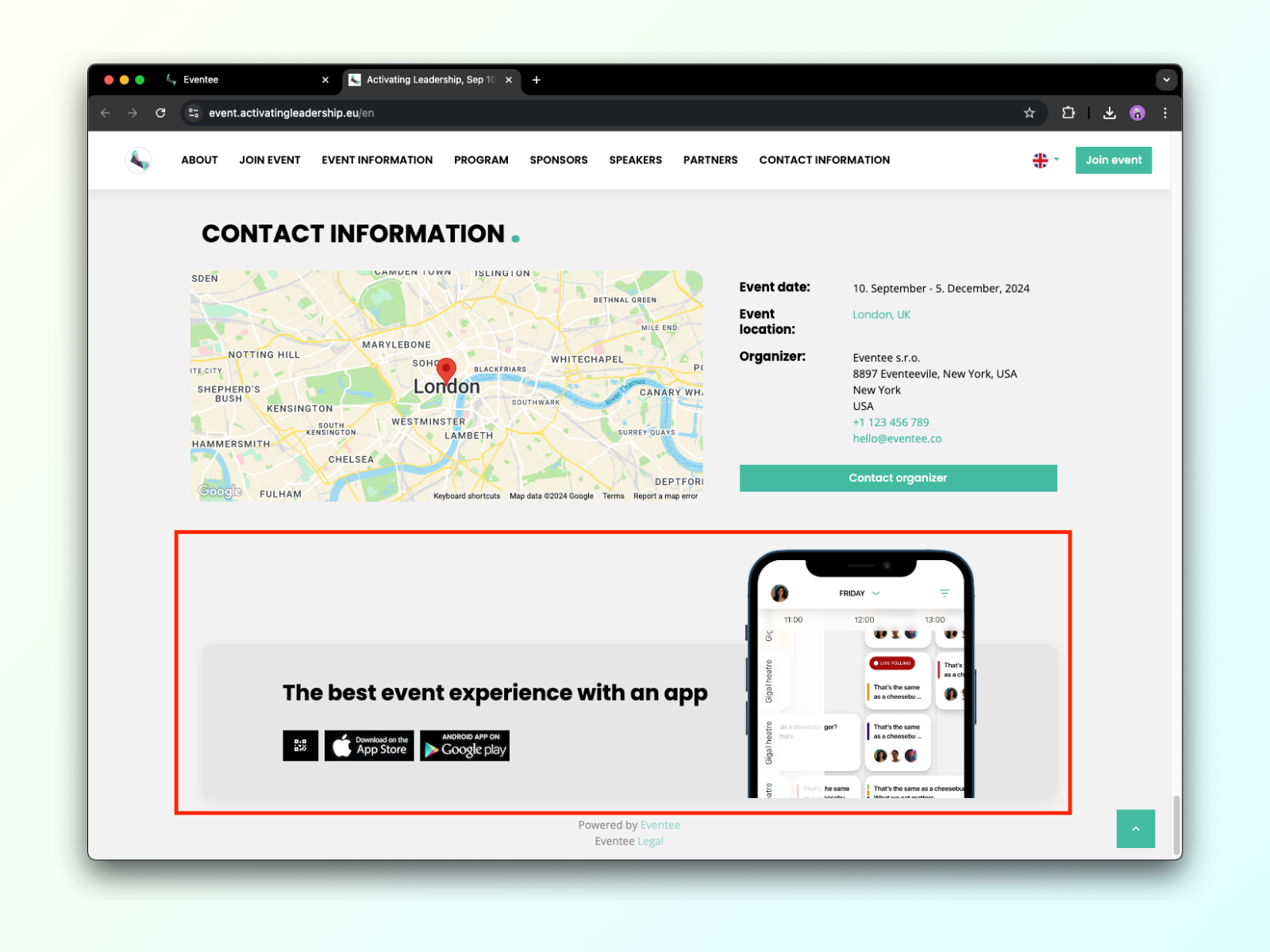
Mais si vous n'aimez pas, vous pouvez aussi les cacher simplement en activant les options de masquage dans Paramètres → Site web → Masquer le pied de page.
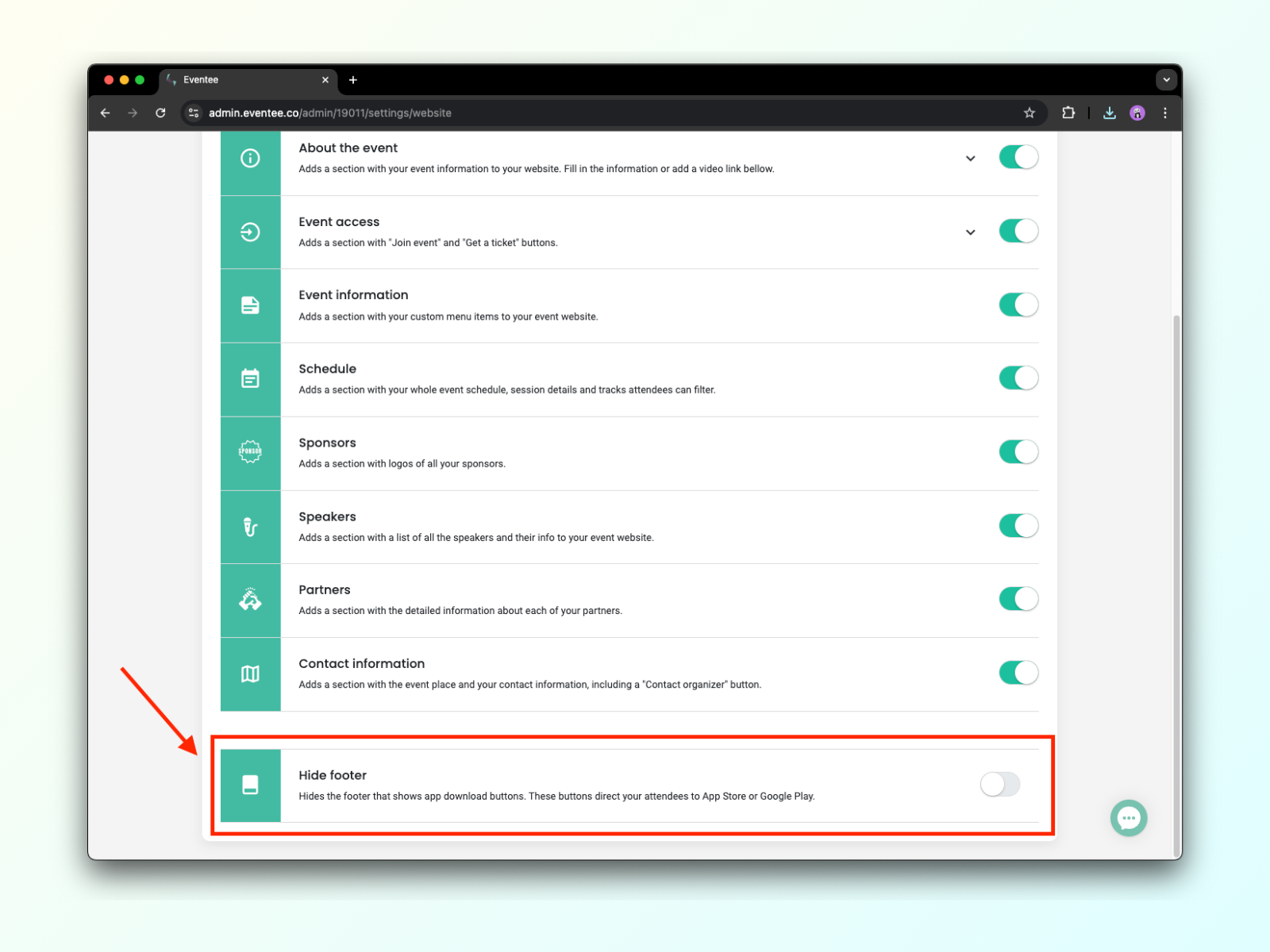
Les participants peuvent accéder à votre événement sur leurs appareils mobiles, mais aussi sur leurs ordinateurs de bureau. L'application web est accessible depuis le site web de votre événement, via le bouton Rejoindre l'événement. La version web d'Eventee est particulièrement pratique pour les événements virtuels, car les participants aux événements virtuels ont plus tendance à utiliser leurs ordinateurs avant leurs téléphones. Lorsqu'ils cliquent sur une session dans le programme, le détail de la session s'ouvre, et ils verront le live stream avec toutes les fonctionnalités d'engagement côte à côte, pour qu'ils puissent interagir très facilement (poser des questions, voter dans des sondages, évaluer vos intervenants, et plus encore) tout en regardant des flux en direct.
Constantin va vous montrer à quoi ressemble l'application web dans cette courte vidéo :
Vous pouvez utiliser votre propre domaine pour personnaliser l'URL de votre site web événementiel - apprenez comment faire cela ici.
Mais ce n'était pas tout, vous pouvez aussi changer l'apparence de votre site web événementiel et de votre application web dans Paramètres → Personnalisation.
Et si les titres des sections ne correspondent pas aux besoins de votre événement, vous pouvez aussi utiliser vos propres textes via Paramètres -> Général -> Chaînes personnalisées, ou en savoir plus ici.
Si vous avez votre propre site web événementiel, que vous ne voulez pas que des informations sur l'événement soient publiques, et que vous cherchez un moyen de désactiver le site web, voici comment faire :
Allez dans Paramètres → Site web, et juste en dessous du lien de votre site web, vous devriez voir un bouton Désactiver le site web.
Une fois cliqué, le site web sera immédiatement désactivé, et le lien de l'événement ou le QR code redirigera vos participants directement vers la page de l'événement. Si l'événement est restreint, seuls vos invités auront accès.